Indholdsfortegnelse
Denne vejledning er skrevet til brugere, der har besluttet at forlade deres Facebook-"liv" og ønsker midlertidigt (eller permanent) at deaktivere eller slette deres Facebook-konto.
Facebook er det største og mest kendte sociale netværk i dag, hvor man kan dele billeder, videoer og idéer med andre. Men mange Facebook-brugere er skuffede over det, fordi de ikke kan lide den måde, Facebook gemmer, opbevarer og deler deres oplysninger på, eller fordi de ikke længere finder det interessant.
Vigtigt: Før du sletter din Facebook-konto permanent, skal du tænke på, at når du sletter din Facebook-konto, du vil ikke kunne bruge din konto igen, og du vil ikke længere have adgang til dine personlige oplysninger og data (f.eks. fotos, videoer osv.) Så det første, du skal gøre, er, før du sletter din Facebook-konto , er at sikkerhedskopiere dine personlige oplysninger fra Facebook.
Sådan sletter eller deaktiverer du din Facebook-konto.
Del 1. Sådan deaktiverer du Facebook-konto.Del 2. Sådan sletter du Facebook-konto.Del 1. Sådan deaktiverer du din Facebook-konto.
Før du fortsætter med at slette din Facebook-konto, foreslår jeg, at du deaktiverer din konto i nogle dage, indtil du beslutter dig for, at du ikke vil have den, og at der ikke er behov for at bruge den længere. Men hvis du allerede har taget din endelige beslutning, og du ønsker at slette din Facebook-konto permanent, skal du gå videre til del 2.
1. Gå til Facebook-websiden (http://www.facebook.com), og log ind på din Facebook-konto.
2. Klik på den pil ned ikon  i øverste højre hjørne og vælg Indstillinger.
i øverste højre hjørne og vælg Indstillinger.

3. På Generelt kontoindstillinger, klik på Administrer konto .
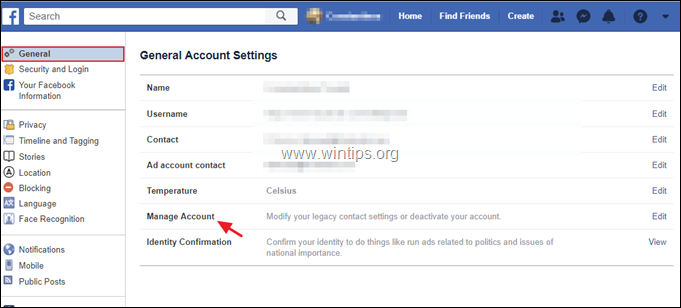
4. Rul ned, og klik på Deaktivere din konto .
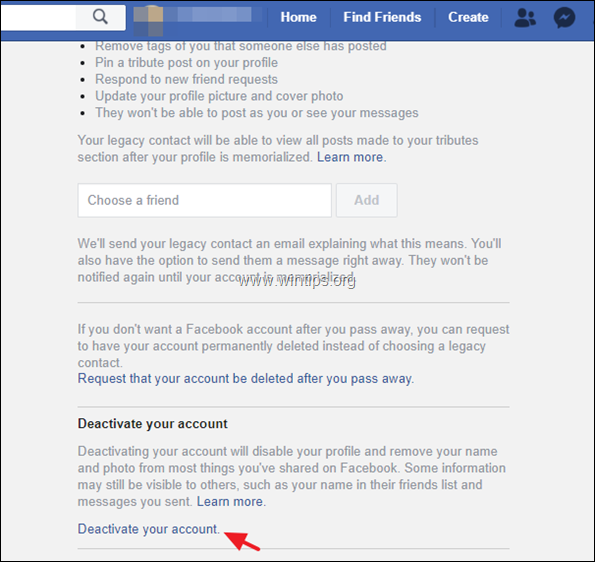
5. Indtast din kontoadgangskode, og klik på Fortsæt .
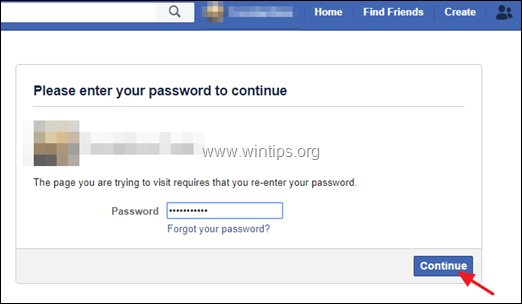
4. På det næste skærmbillede læse omhyggeligt de givne oplysninger og...*
a. Giv en grund til at forlade Facebook.
b. Hvis du administrerer andre Facebook-sider, skal du tilføje andre FB-brugere som administrator.
c. Marker feltet E-mail fravalg, hvis du ikke længere ønsker at modtage e-mailinvitationer fra Facebook-venner.
d. Hvis du har udviklet platformsapplikationer, skal du angive, om du ønsker at slette dem eller ej.
e. Klik til sidst på Deaktivere knappen for at deaktivere din FB-konto.
* Vigtigt: Når du deaktiverer din konto, forsvinder din tidslinje og alle de oplysninger, der er knyttet til den, fra Facebook med det samme. Folk på Facebook vil ikke kunne søge efter dig eller se dine oplysninger. Læs derfor omhyggeligt alle oplysningerne på advarselsskærmen, inden du deaktiverer din konto.
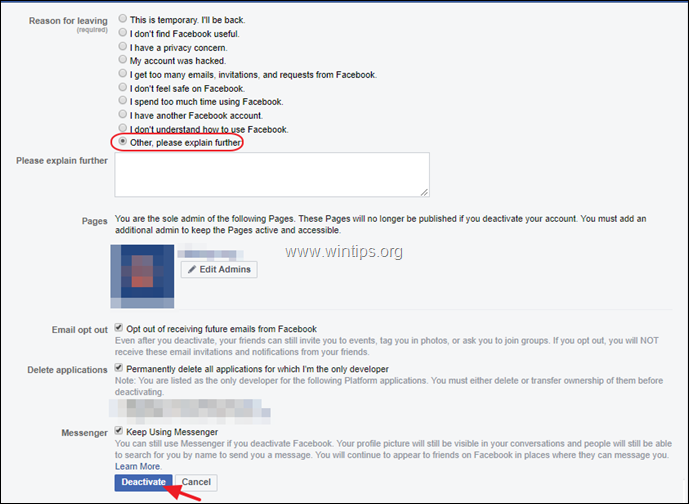
5. Så er din konto deaktiveret. Fra nu af kan du når som helst vende tilbage til Facebook (hvis du beslutter dig for det) ved at logge ind med dit Facebook-brugernavn (e-mail) og din adgangskode. Når du gør det, vil alle dine tidslinje, venner, fotos osv. blive genoprettet i den oprindelige tilstand, som de var før deaktiveringen.
Del 2. Sådan sletter du din Facebook-konto permanent.
1. Gå til Facebook slet konto webside (https://www.facebook.com/help/delete_account)
2. På den Slet konto permanent muligheder:
a. Vælg Deaktivér konto, hvis du vil holde en pause fra Facebook.
b. Tag en sikkerhedskopi af dine personlige oplysninger fra Facebook. c. Hvis du administrerer andre Facebook-sider, skal du klikke på Rediger administratorindstillinger og tilføje andre FB-brugere som administratorer på siderne.
d. Hvis du har Facebook-apps til udviklere, skal du klikke på knappen Administrer apps og slette dem.
e. Klik på Slet konto for at slette din FB-konto og alle dine Facebook-oplysninger.
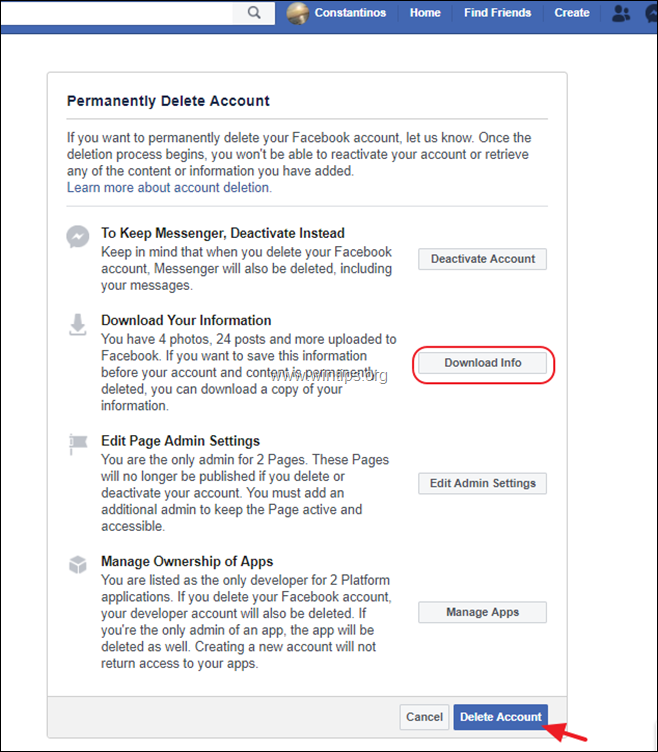
3. På " Slet konto permanent " vindue, indtast din adgangskode (1) og Captcha-tekst som vises nedenfor (2), og klik til sidst på " Okay ”
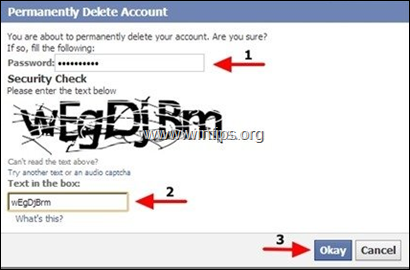
4. Så er det nok. Facebook informerer dig om, at din konto er blevet deaktiveret. Hvis du ikke logger ind på din konto inden for de næste 14 dage, vil din konto blive slettet (deaktiveret) for altid.
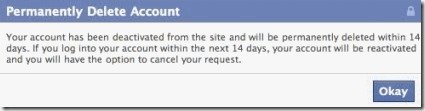
Lad mig vide, om denne guide har hjulpet dig ved at skrive en kommentar om dine erfaringer. Synes godt om og del denne guide for at hjælpe andre.

Andy Davis
En systemadministrators blog om Windows





